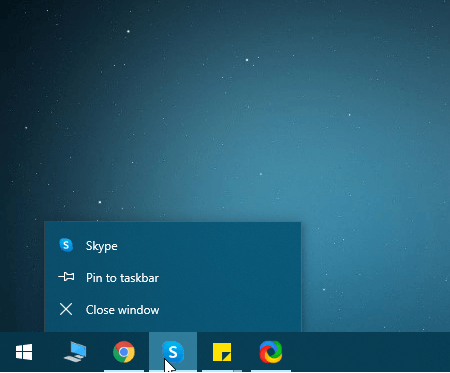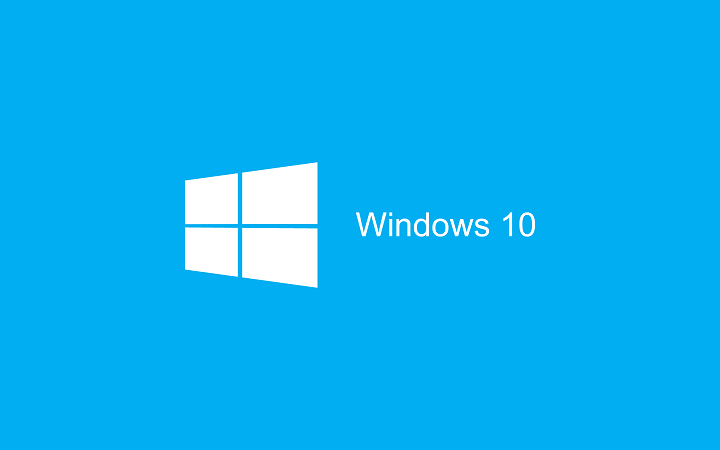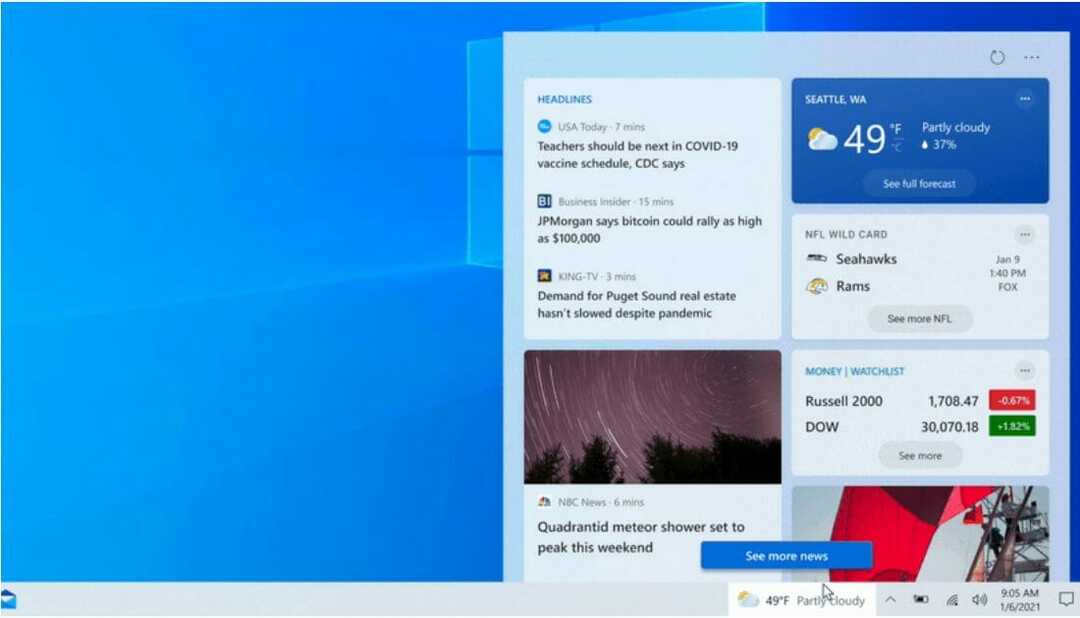See tarkvara hoiab teie draiverid töökorras ja hoiab teid kaitstuna tavaliste arvutivigade ja riistvaratõrgete eest. Kontrollige kõiki draivereid nüüd kolme lihtsa sammuga:
- Laadige alla DriverFix (kontrollitud allalaadimisfail).
- Klõpsake nuppu Käivitage skannimine leida kõik probleemsed draiverid.
- Klõpsake nuppu Draiverite värskendamine uute versioonide saamiseks ja süsteemi talitlushäirete vältimiseks.
- DriverFixi on alla laadinud 0 lugejaid sel kuul.
Windows 10 kasutajad loodavad oma tegumiriba iga päev, et otsida asju, vaadata rakendusi, kontrollida aku taset ja kella või isegi kasutada Start-nupp teistele rakendustele või seadetele juurdepääsemiseks.
See on olnud pikka aega ja on aja jooksul arenenud, pakkudes rohkem võimalusi ja kohandamist.
Kuid üks kohandamisfunktsioon, mida paljud Windowsi kasutajad on puudu on võime tegumiriba nuppude suurust muuta:
Tegumiriba vahelehed on liiga laiad... kuidas suurust muuta?
Teie Windows 10 tegumiriba ei tööta? Parandage see kiiresti, järgides seda kasulikku juhendit.
Kuidas muuta tegumiriba nuppude laiust?
Enne kui läheme täpsemate lahenduste juurde, veenduge, et selle muutmine kuva skaleerimine või väikeste nuppude kasutamine ei lahenda teie probleemi.
Ekraani suuruse muutmiseks toimige järgmiselt.
- Minema Start> Seaded.
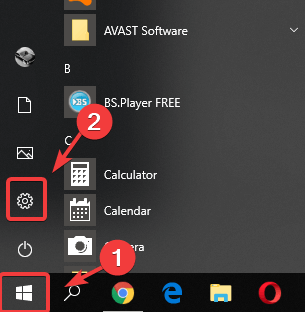
- Navigeerige rakenduses Seaded Süsteem.

- Klõpsake vasakpoolsel paneelil nuppu Kuva.
- Parema jaotise jaotises Skaala ja paigutus, muutke suurust vastavalt oma vajadustele.
Pärast selle tegemist muutuvad teie tekst, rakendused ja muud üksused väiksemaks. Kui see pole see, mida te otsite, proovime kasutada väikesi nuppe. Selleks toimige järgmiselt.
- Minema Start> Seaded.
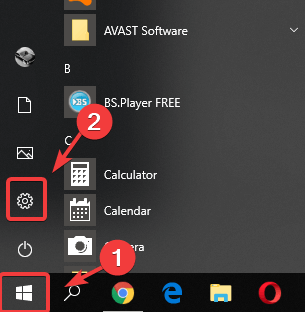
- Navigeerige rakenduses Seaded Isikupärastamine.

- Klõpsake vasakpoolsel paneelil nuppu Tegumiriba.
- Paremas jaotises kontrollige Kasutage väikseid tegumiriba nuppe valik.
Nüüd on tegumiriba nupud väiksemad.
Kui teil on rakenduse Sätted avamisega probleeme, vaadake probleemi lahendamiseks artiklit.
Kui soovite aga tegumiriba nuppude laiust käsitsi kohandada kohandatud suuruse järgi, on paar võimalust.
1. lahendus - kasutage registriredaktorit
- Tippige Windowsi otsingukasti tüüp regedit ja klõpsake esimesel tulemusel.

- Aastal Registriredaktor, navigeerige saidile HKEY_CURRENT_USERJuhtpaneelDesktopWindowMetrics.
- Nüüd paremas jaotises otsige MinWidth ja topeltklõpsake seda. Kui te ei näe MinWidth stringi väärtus, peate selle looma, paremklõpsates tühjal alal ja klõpsates nuppu Uus> Stringi väärtus> tüüp MinWidth ja tabas Sisenema.
- Pärast topeltklõpsamist stringi väärtusel MinWidth tippige väärtus vahemikku 38 ja 500 tegumiriba nuppude tegemiseks kitsam või laiem. Pärast seda lüüa Okei.
- Sulgege registriredaktor ja taaskäivitage arvuti.
Pidage meeles, et otsitava täpse suuruse saamiseks peate samme kordama. See on katse-eksituse protsess, kuid pärast paari katset saate kindlasti õige suuruse.
Kui te ei saa oma Windows 10 registrit muuta, lugege sedakäepärane juhend ja leiate probleemile kiireimad lahendused.
Kas registriredaktorisse ei pääse? Asjad pole nii hirmutavad, kui tunduvad. Vaadake seda juhendit ja lahendage probleem kiiresti.
2. lahendus - kasutage Winaero Tweakerit
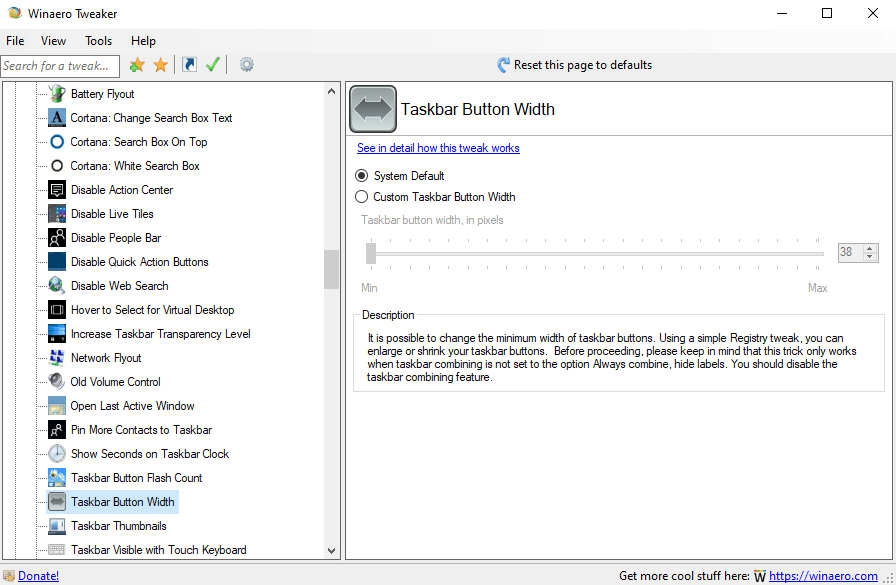
Winaero Tweaker on a universaalne tweakeri tarkvara Windows 7, 8, 8.1 ja Windows 10 täieliku toega.
Tööriist tuvastab teie operatsioonisüsteemi automaatselt ja näitab seda vastavalt kohandused ja kohandamisvõimalused. Seda saab installida ka kaasaskantava rakendusena.
Winaero Tweakeril on palju kohandamisvõimalusi, kuid siin on peamised:
- Teave - saate vaadata teavet oma arvuti riistvara ja operatsioonisüsteemi kohta.
- Aero värvid - muutke kõiki Windowsi Aero sätteid, sealhulgas neid, mida juhtpaneeliga muuta ei saa.
- Alt + Tab Välimus - dialoogi Alt + Tab peidetud salajaste valikute muutmine.
- Värvilised pealkirjaribad - lubage Windows 10 akende tiitliribade värvid.
- Tume värviskeem - siin saate lubada tumeda värviskeemi Windows 10 süsteemi seadete ja rakenduste jaoks.
- Keela draiverivärskendused - lülitage draiverivärskendused Windows Update'is välja.
- Keela veebiotsing - keelake veebiotsing tegumiribal ja Cortana Windows 10-s.
- Keela tegevuskeskus - keelake või lubage Windows 10 funktsioon Action Center.
- Keela reaalajas plaadid - keelake reaalajas plaadid korraga universaalsete (metroo) rakenduste jaoks.
- Windowsi fotovaaturi aktiveerimine - Windowsi fotovaaturi aktiveerimine Windows 10-s.
- Poodirakenduste automaatne värskendamine - keelake või lubage poe rakenduste automaatne värskendamine Windows 10-s.
- Keela Cortana - keelake Cortana Windows 10-s.
- Keela Windows Defender - Keela Windows Defender Windows 10-s.
- Microsoft Edge'i allalaadimiskataloog - muutke Microsoft Edge'i allalaadimise vaikekausta.
- Windows Defenderi salveikoon - saate kuvada või peita Windows Defenderi salveikooni.
- Charms Bar Hover Timeout - muutke Charms Bar hõljutuse ajalõpu viivitust.
- Alustuskuva toitenupp - toitenupu kuvamine või peitmine avakuval.
- Keela telemeetria - vältige Windows 10 teie nuhkimist.
Winaero Tweaker sisaldab ka funktsiooni nimega tegumiriba nupu laius, mis võimaldab teil nuppe hõlpsasti kitsamaks või laiemaks muuta.
Tarkvaratööriist on tasuta ja selle saate alla laadida allolevalt lingilt.
Nagu näete, pole tegumiriba nuppude suuruse muutmine nii keeruline. Kui teil pole registriredaktori kasutamist mugav, saate kasutada Winaero Tweakerit ja kohandada oma nupu laiust hõlpsalt.
Kui olete teadlik mõnest muust meetodist või teil on lihtsalt küsimusi, jagage neid allpool kommentaaride jaotises.
LOE KA:
- Tööriistariba või tegumiriba taastamine Windows 10-s
- Kuidas muuta tegumiriba ikoone Windows 10-s suuremaks
- Windowsi poe rakenduste kuvamine või peitmine tegumiribal